在当下好多小伙伴都会有着多个账号,会有同时登录多个账号的需要,比如微信。这里以 Mac 为例,简单介绍下如何实现同时登录二个微信的操作方法。
mac OS微信双开教程
首先大家都是用到的在 Mac 上的最新微信版本,一般是在微信官方或 App Store 应用商店中下载的。
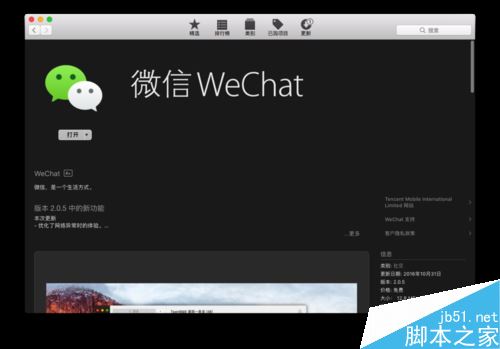
如下图所示,由于微信的机制,只能在 Mac 上同时运行一个微信应用,它不像 QQ 一样可以通过 Command+N 键打开多个登录窗口。
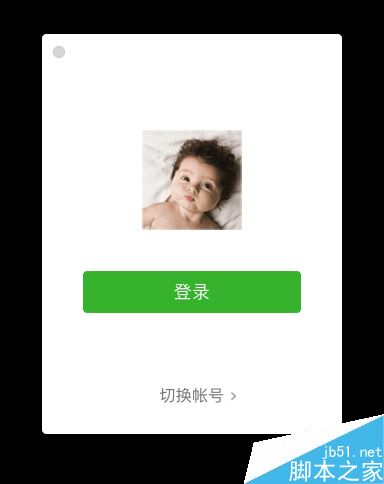
有的小伙伴可能会使用网页登录的办法来解决同时登录第二个账号,但毕竟网页版与应用之间还是区别的。在这里用到的办法便是下载当前最新版本之前的微信版本。
下载好以后,运行安装即可,如下图所示,随后拖动微信图标到「应用程序」中即可。
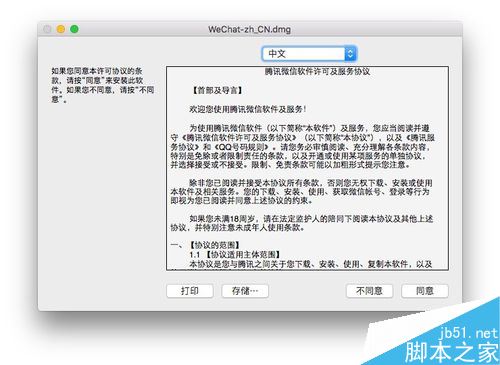
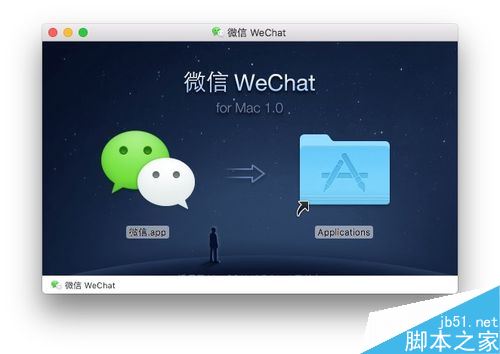
由于当前 Mac 上已经安装了一个微信,所以系统会询问操作,此时请点击「保留二者」按钮,这样一来便可以在 Mac 上有二个不同的微信应用端了。
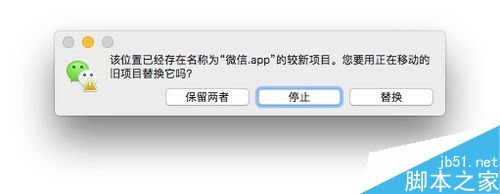
安装完成后,在应用程序中可看到当前已经出现了二个微信,如下图所示,其中微信2 这个应用就是低版本的微信。日后若是要同时打开二个微信,在应用程序目录中,分别打开二个微信即可。
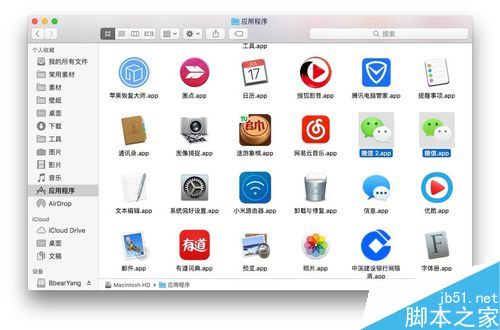
下图为在 Mac 上同时运行一个微信的截图。
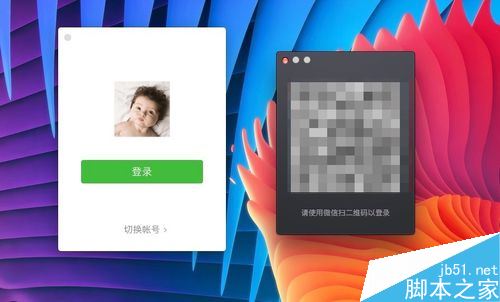
如下图所示,接下来便可以顺便的在 Mac 上登录二个微信了。
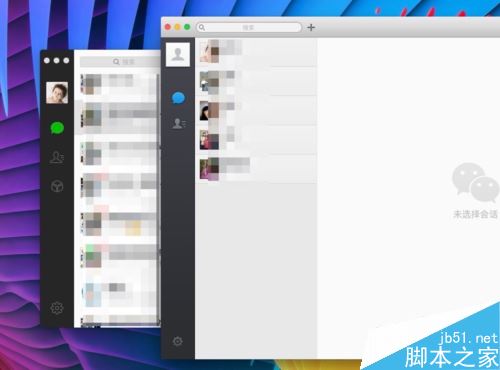
以上就是小编给大家带来苹果电脑微信双开教程,希望可以帮到大家!
相关文章阅读:
电脑版微信怎么同时开启多个微信 电脑同时登陆几个微信教程
Mac怎么修改复制黏贴快捷键?Mac修改复制黏贴快捷键的方法
Mac自带FTP工具怎么用?Mac FTP工具使用教程
Mac无法连接到App Store并提示需要连接网络怎么办?
新闻热点
疑难解答